Windows 10/11などのパソコンでVROファイルを再生したいのですがどうすればいいのでしょうか?
VROはWindowsに自体搭載のWindows Media Playerでは見れないのでしょうか?
VROファイルはDVDカメラやDVDレコーダーなどで使用されるフォーマットで、VRモードで録画されるDVD動画を保存できます。しかし、VROがWindows自体搭載のWindows Media Playerで再生できないので、悩んでいる方が多いです。今回は、VROの概念、VRO再生フリーソフトでVROを再生する方法を解説します。また、VRO再生できない時の原因と解決策も紹介します。Windows 10/11やMacでVROを再生したい方は、ぜひご参考ください!

VROファイルは、DVDレコーダーで録画されたビデオを格納するためのファイル形式です。VROは、DVD-RWディスクやDVD-RAMディスクに広く使用されています。VROファイルが再生できない原因はいくつかあります。一般的な原因は以下のとおりです。
1、 プレーヤーがVROに非対応:VROは標準的な動画形式ではないので、一般的なメディアプレーヤーや再生ソフトで直接に再生することができません。「.vro」という拡張子のファイルを再生したい場合、お使いのプレーヤーがVROに対応しているかどうかを確認してください。
2、VROファイルの破損:VROファイルのダウンロード中/転送中にエラーが発生すれば、ファイルが破損する可能性があるので、再生できなくなります。
3、必要なコーデックの不足:VROファイルを再生するには、特定のコーデックが必要です。パソコンにVRO対応のコーデックが搭載されていない場合、再生が失敗する可能性があります。
4、コピーガードの存在:AVI、MP4、MKVなどの汎用的な動画形式と異なり、VROはDVDファイルの一種です。市販やレンタルDVDには、CPRMというコピーガードがよくあります。しかし、普通のメディアプレーヤーや再生ソフトはCPRMを解除できないため、VROというDVDファイルを再生できません。
VROを再生するには、CPRMを解除できる再生ソフトが必要です。ここで、AnyMP4 ブルーレイプレーヤーをお勧めします。
AnyMP4 ブルーレイプレーヤーはWindowsとMac両方で使えるVRO再生ソフトです。強力なコピーガード解除機能により、CPRMを簡単に解除できて、VROをスムーズに再生できます。また、DVD再生、ブルーレイ再生、MP4再生、M2TS再生、4K/1080p HDビデオ再生などもサポートしています。VROを再生する際に、豊富なカスタマイズオプションを利用できます。例えば、アスペクト比を変更したり、「全画面表示」を選択したり、お好きなシーンをキャプチャしたりするなどが可能です。さらに、豊富な編集機能が搭載されており、動画の色調、コントラスト、彩度などを調整できて、最適な視覚効果を達成できます。
| おススメ度 | ★★★★★ |
| 対応OS | Windows 11/10/8.1/8/7、Mac OS X 10.12或いはそれ以上(Mac OS 15 Sequoiaを含む) |
| 対応形式 | VRO、DVD、ブルーレイ、MP4、MP3、MKV、MOV、3GP、FLAC、WAV、WMAなどの動画・音声形式 |
| コピーガード解除 | 対応 |
| 動画編集 | 対応 |
| 日本語 | 対応 |
メリット:
VROファイルを開き
このVRO再生ソフトをダウンロードして、パソコンにインストールします。ソフトを起動したら、「ファイルを開く」ボタンをクリックして、再生したいVROファイルを選択してください。
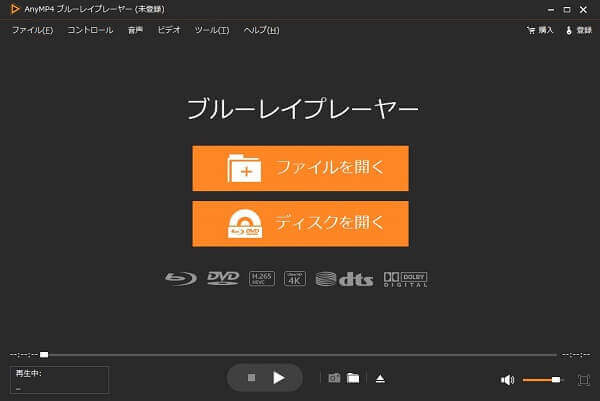
VROを再生
ファイルを追加してから自動的にロードされます。しばらく待つと、パソコンでVROファイルを再生できます。また、再生する中、スナップショット機能を利用して好きな画面を撮ることもできます。

以上の手順により、VROファイルを手軽に再生できます。AnyMP4 ブルーレイプレーヤーは再生機能のほか、コピーガード解除機能や動画編集機能も搭載されており、人気が高いです。また、使い方が簡単で、初心者でも短時間で把握できます。今すぐ下記のダウンロードボタンをクリックして、AnyMP4 ブルーレイプレーヤーを無料で試用しましょう!
MP4は汎用的な動画形式として、互換性が高いです。VROをMP4に変換すれば、再生が便利になります。VROをMP4に変換したいなら、AnyMP4 動画変換 究極が一番おすすめです。
AnyMP4 動画変換 究極は、VROをMP4、AVI、MKV、FLV、M4V、WMV、MP3などの様々な動画/音声形式に変換できるソフトです。このソフトでVROをMP4に変換すれば、パソコンやスマホなどのデバイスで直接に再生できます。VROをMP4に変換した後、MP4を圧縮したり、複数のファイルを一つに結合したり、カットや回転を行いたりするなどが可能です。また、編集機能を使って、動画の品質を向上させることができます。VROをMP4に変換したいなら、この多機能な動画変換ソフトを選択しましょう!
| おススメ度 | ★★★★★ |
| 対応OS | Windows 11/10/8.1/8/7、Mac OS X 10.12或いはそれ以上(Mac OS 15 Sequoiaを含む) |
| 入力形式 | VRO、DVD、ブルーレイ、ほぼすべての動画・音声形式 |
| 出力形式 | MP4、M4V、MKV、MOV、3GP、MTV、WMV、AVI、FLVなど |
| 動画編集 | 対応 |
| 日本語 | 対応 |
メリット:
ソフトをダウンロード
下記の無料ダウンロードボタンをクリックしてパソコンにダウンロード、インストールします。Mac版とWindows版がありますので、パソコンに応じて選択してください。
VROファイルをロード
インターフェースの左上の「ファイルを追加」ボタンをクリックしてVROファイルを追加します。

VROファイルをMP4に変換
「出力形式」タプをクリックして、「ビデオ」からMP4フォーマットを選択します。保存先のフォルダをクリックしてMP4動画を保存したいところを選択します。「すべて変換」ボタンをクリックして、VROファイルをMP4に変換できます。

本記事では、VROを再生する方法を詳しく解説します。また、VROが再生できない場合の解決策とVROをMP4に変換する方法も紹介します。AnyMP4 ブルーレイプレーヤーは、CPRMなどのコピーガードを解除できて、VROをスムーズに再生できるソフトです。また、先進的な処理技術により、臨場感のある画質と音質をもたらします。今すぐAnyMP4 ブルーレイプレーヤーをダウンロードして、VROを手軽に再生しましょう!
推薦文章

本記事では、動画を高品質で再生するソフトをご紹介します。

今回は、無料でMP4を再生するソフトをご紹介します。

この記事では、スマホで動画を再生するアプリをご紹介します。

今回はVROをほかの形式に変換する方法をご紹介します。